Si të shkruani shënime në OneNote 2013 në Android

Mësoni si të shkruani shënime në OneNote 2013 në Android me krijimin, hapjen dhe regjistrimin e shënimeve. Aplikoni strategji efektive për menaxhimin e shënimeve tuaja.
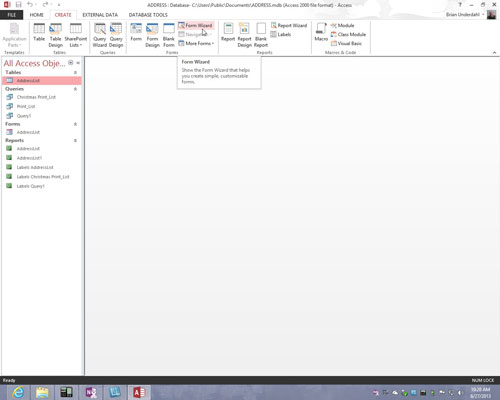
Shkoni te skeda Krijo dhe klikoni butonin Form Wizard.
Ju shihni të parën nga disa kutitë e dialogut të Form Wizard. Përgjigjuni këtyre pyetjeve dhe vazhdoni të klikoni butonin Tjetër derisa të vijë koha për të klikuar Finish:
Tabelat/Pyetjet: Nga lista rënëse, zgjidhni emrin e tabelës së bazës së të dhënave që ju nevojitet për të futur të dhënat.
Fushat e zgjedhura: Klikoni butonin >> për të futur të gjithë emrat e fushave në kutinë Zgjidh Fushat.
Layout: Zgjidhni butonin e opsionit Columnar. Paraqitjet e tjera nuk janë shumë të mira për futjen e të dhënave në një tabelë. Nëse zgjidhni Tabelën ose Fletën e të Dhënave, gjithashtu mund të futni të dhëna direkt në fletë të dhënash në vend që të mbështeteni në një formular.
Titulli: Emërtoni formularin tuaj sipas tabelës për të cilën e keni krijuar në mënyrë që të mund ta identifikoni formularin lehtësisht në panelin e navigimit.
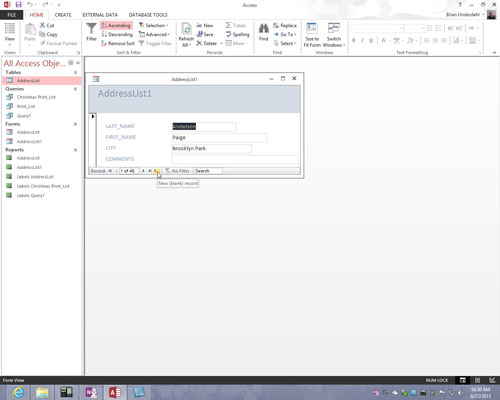
Për të futur të dhëna në një formular, klikoni butonin Regjistro i ri (Bank), i cili është me butonat e navigimit në fund të dritares së formularit.
Shfaqet një formë e re, bosh.
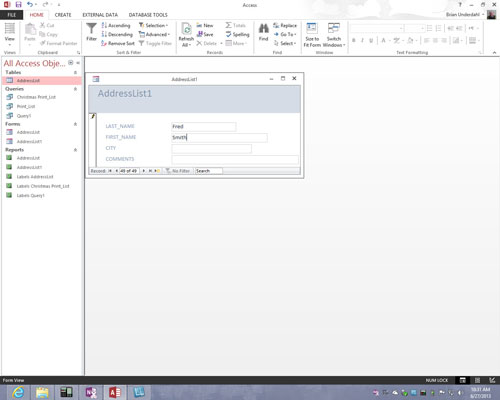
Filloni të shkruani. Shtypni tastin Tab, shtypni tastin Enter ose klikoni për të lëvizur nga fusha në fushë.
Mund të lëvizni prapa nëpër fusha duke shtypur Shift+Tab. Nëse futni një gjysmë regjistrimi dhe dëshironi të filloni nga e para, shtypni tastin Esc për të zbrazur fushën aktuale. Shtypni Esc përsëri për të zbrazur të gjitha fushat.
Butonat e navigimit në fund të dritares së formularit ju tregojnë se sa regjistrime janë në tabelën e bazës së të dhënave dhe cilin regjistrim po shikoni. Nga e majta në të djathtë, butonat e navigimit ju çojnë te regjistrimi i parë, regjistrimi i mëparshëm, regjistrimi tjetër dhe regjistrimi i fundit.
Mësoni si të shkruani shënime në OneNote 2013 në Android me krijimin, hapjen dhe regjistrimin e shënimeve. Aplikoni strategji efektive për menaxhimin e shënimeve tuaja.
Mësoni si të formatoni numrat në një varg teksti në Excel për të përfshirë informacione të sakta dhe tërheqëse për raportet tuaja.
Në Excel 2010, fshini të dhënat apo formatin e qelizave lehtësisht me disa metoda të thjeshta. Mësoni si të menaxhoni përmbajtjen e qelizave me opsione të ndryshme.
Zhvilloni aftësitë tuaja në formatimin e elementeve të grafikut në Excel 2007 përmes metodave të thjeshta dhe efikase.
Mësoni se si të rreshtoni dhe justifikoni tekstin në Word 2010 me opsione të ndryshme rreshtimi dhe justifikimi për të përmirësuar formatimin e dokumenteve tuaja.
Mësoni si të krijoni makro në Excel 2019 për të automatizuar komandat dhe thjeshtuar detyrat tuaja.
Mënyra vizuale dhe e shpejtë për të vendosur një ndalesë skedash në Word 2016 është përdorimi i vizores. Zbulo disa këshilla dhe truke për përdorimin e skedave në këtë program.
Mësoni si të formula boshtet X dhe Y në Excel 2007, duke përfshirë mundësitë e ndryshimit të formatimeve për grafikët e ndryshëm.
Eksploroni se si Excel mund t
Mësoni se si të përdorni veçorinë Find and Replace të Excel 2007 për të gjetur dhe zëvendësuar të dhëna në mënyrë efikase. Kjo udhëzues është e përshtatshme për të gjithë përdoruesit që dëshirojnë të rrisin produktivitetin e tyre.







